在安裝了 ESET 的 Mac 上使用 BuhoCleaner
由於當前 ESET 會對 BuhoCleaner 誤報,我們正在和 ESET 聯繫並請求將 BuhoCleaner 的誤報解除。在此之前,若您想在安裝了 ESET 的 Mac 上使用 BuhoCleaner,可將 BuhoCleaner 加入到 ESET 的本地排除列表中。請參考如下步驟進行。
將 BuhoCleaner 添加到 ESET 的排除列表
打開 ESET 並切換到“設定”,點擊“電腦”欄:
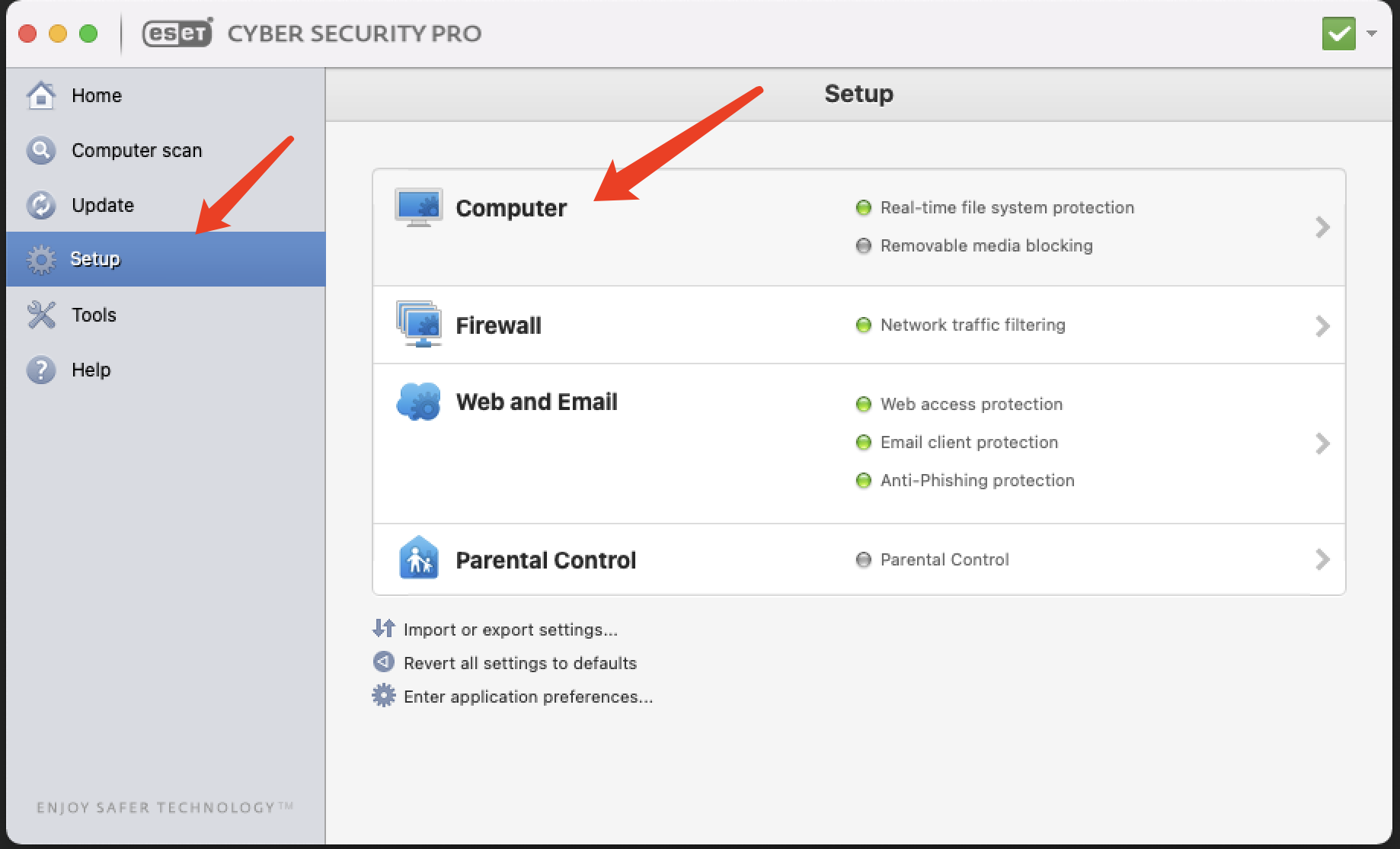
在其中暫時關閉“即時檔案系統防護”:
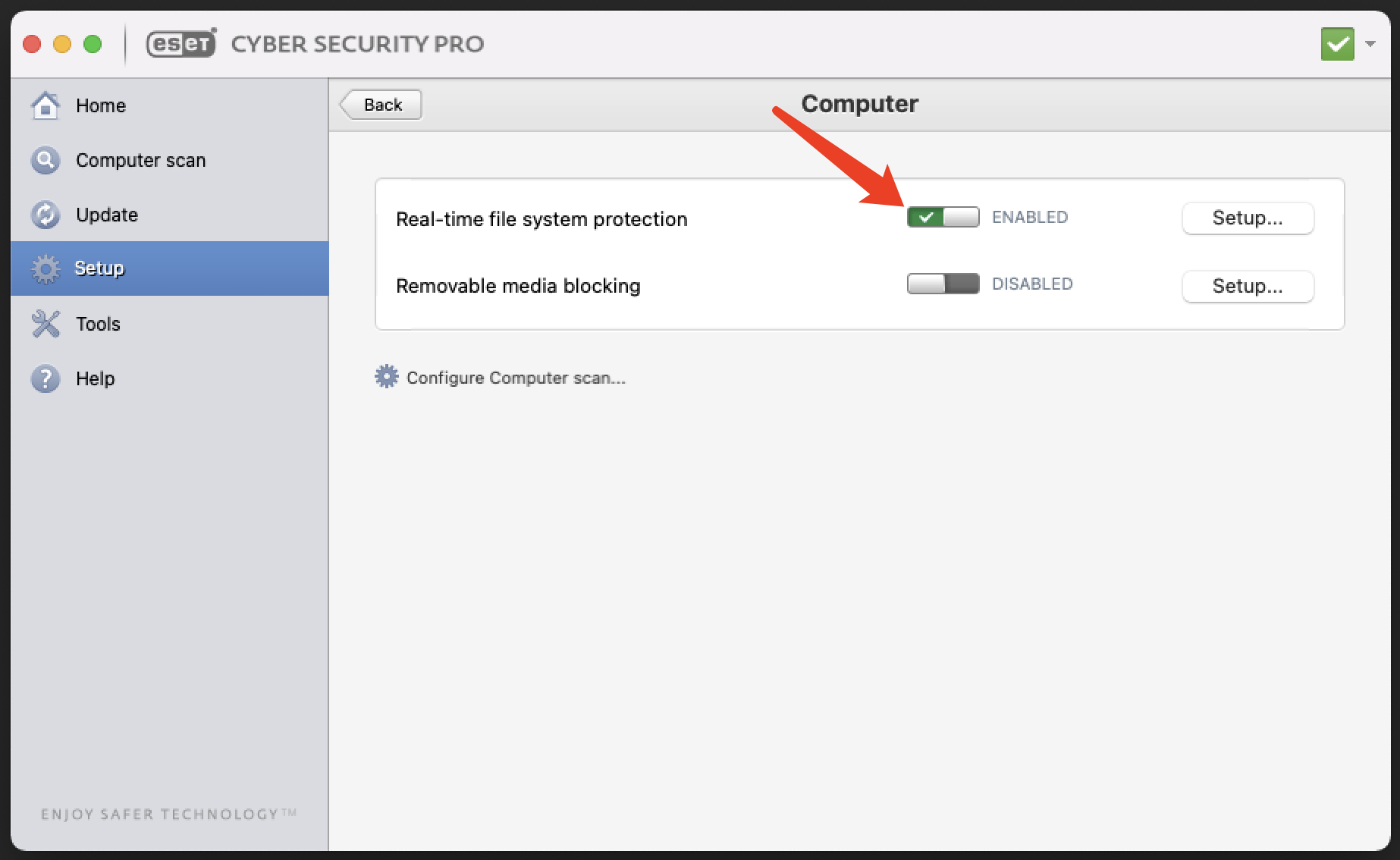
點擊對應的已啟用按鈕,在窗口中點擊“停用”:
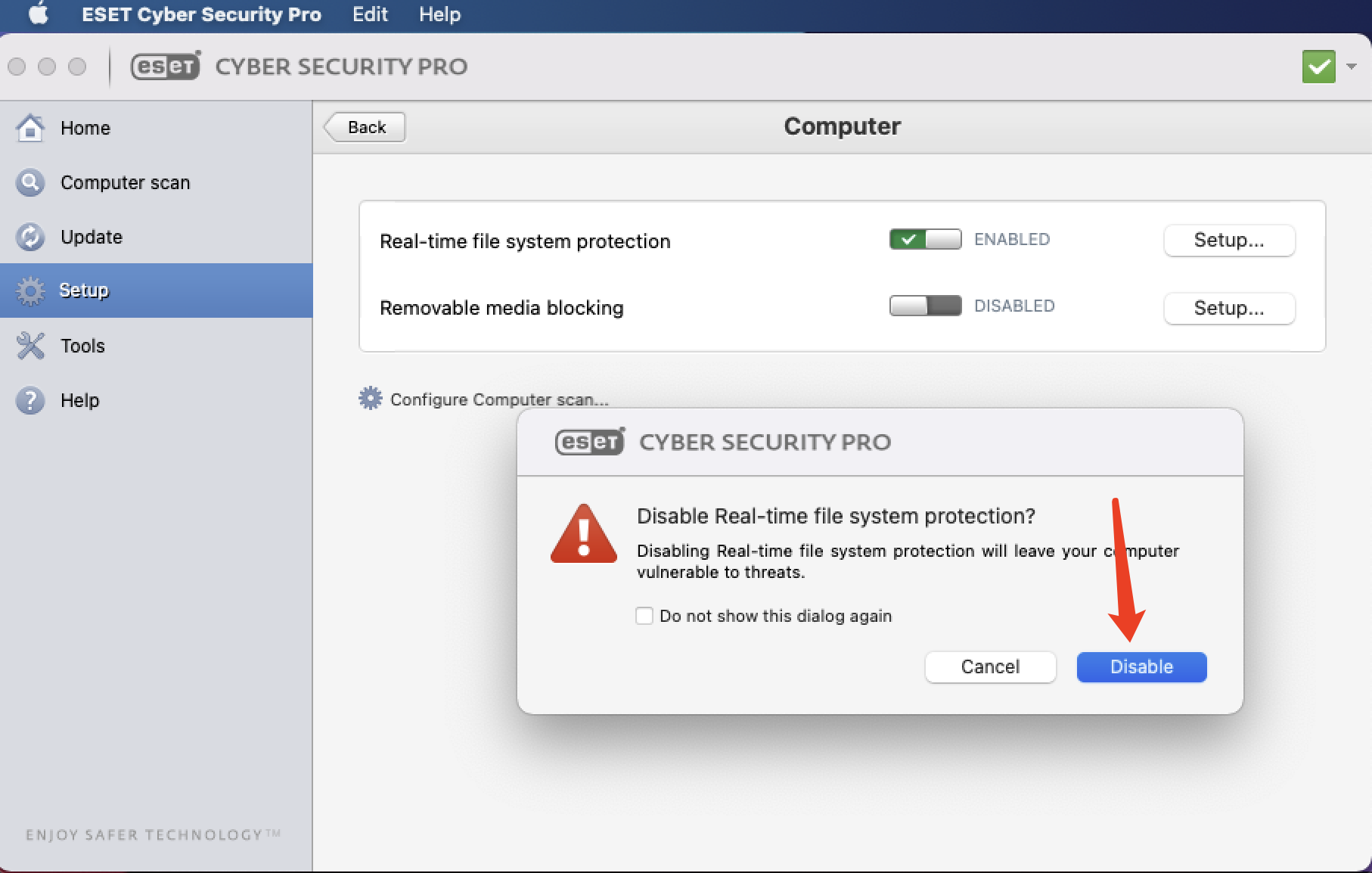
關閉後狀態如下:
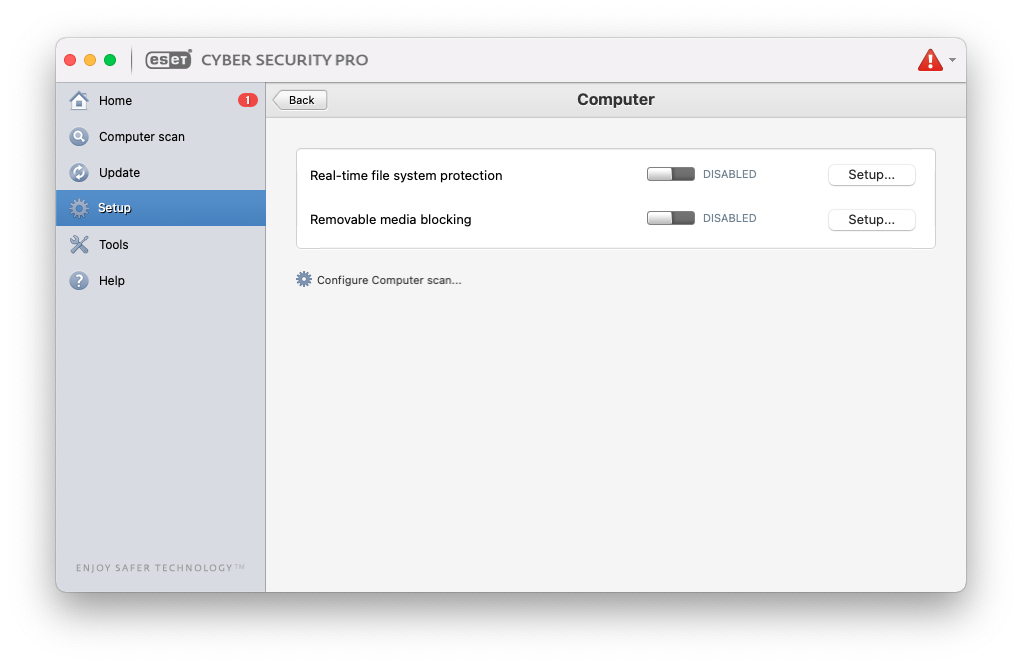
請點此下載最新版本的 BuhoCleaner,並將其放入應用程式目錄:
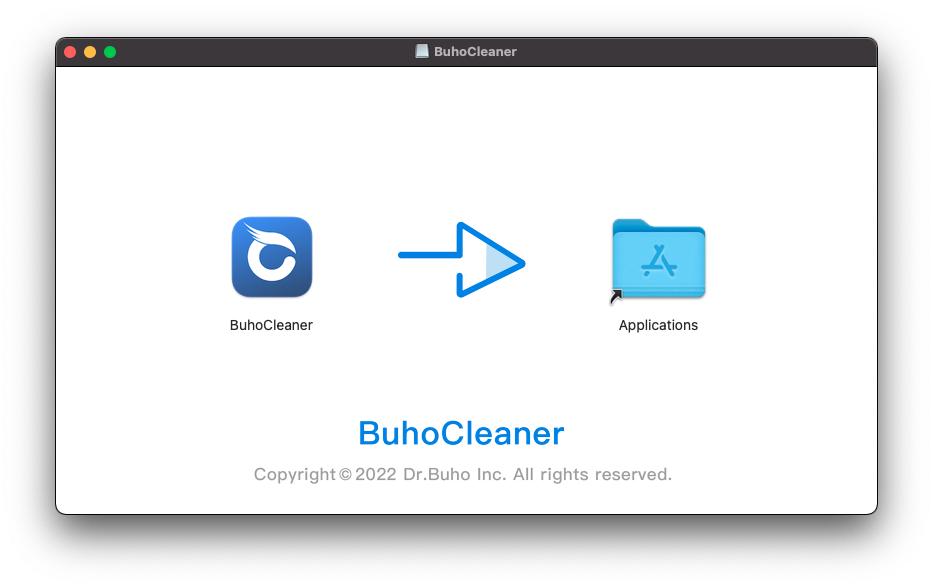
請打開 BuhoCleaner,在菜單中選擇“安裝 Helper 工具”:
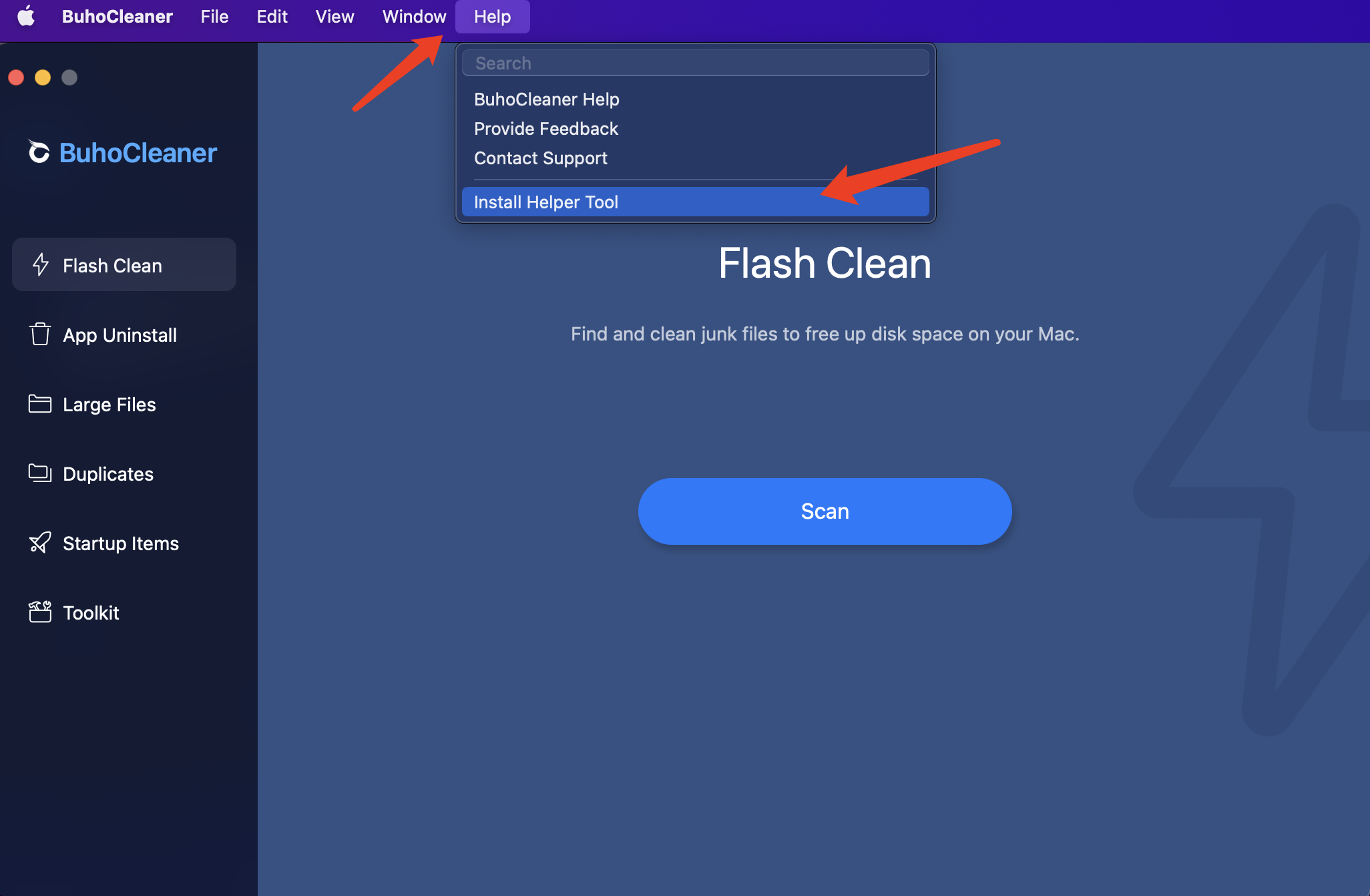
上述步驟完成後,請再打開 ESET 窗口,並打開“喜好設定”:
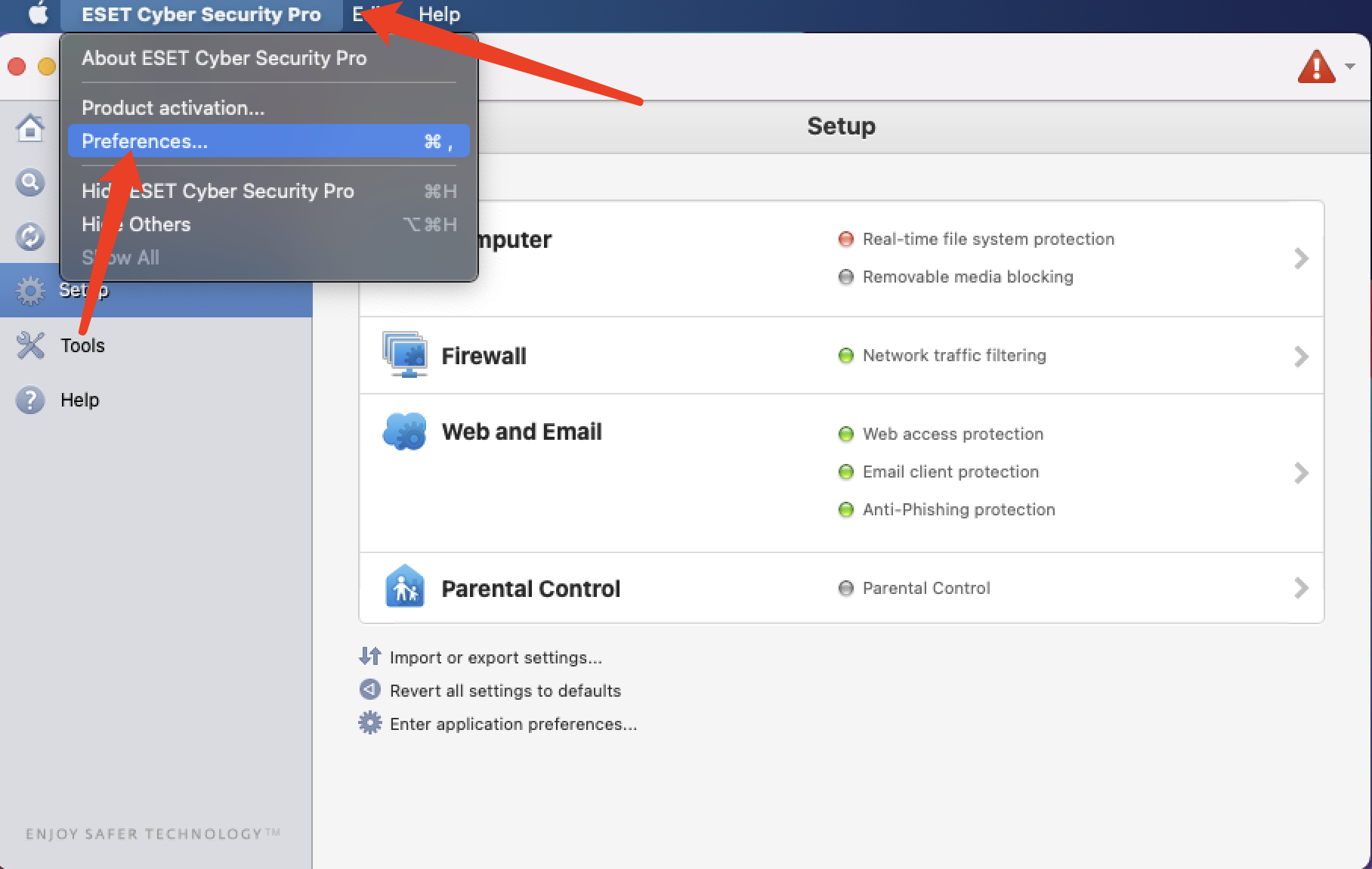
請在新打開的窗口中點擊“一般”:
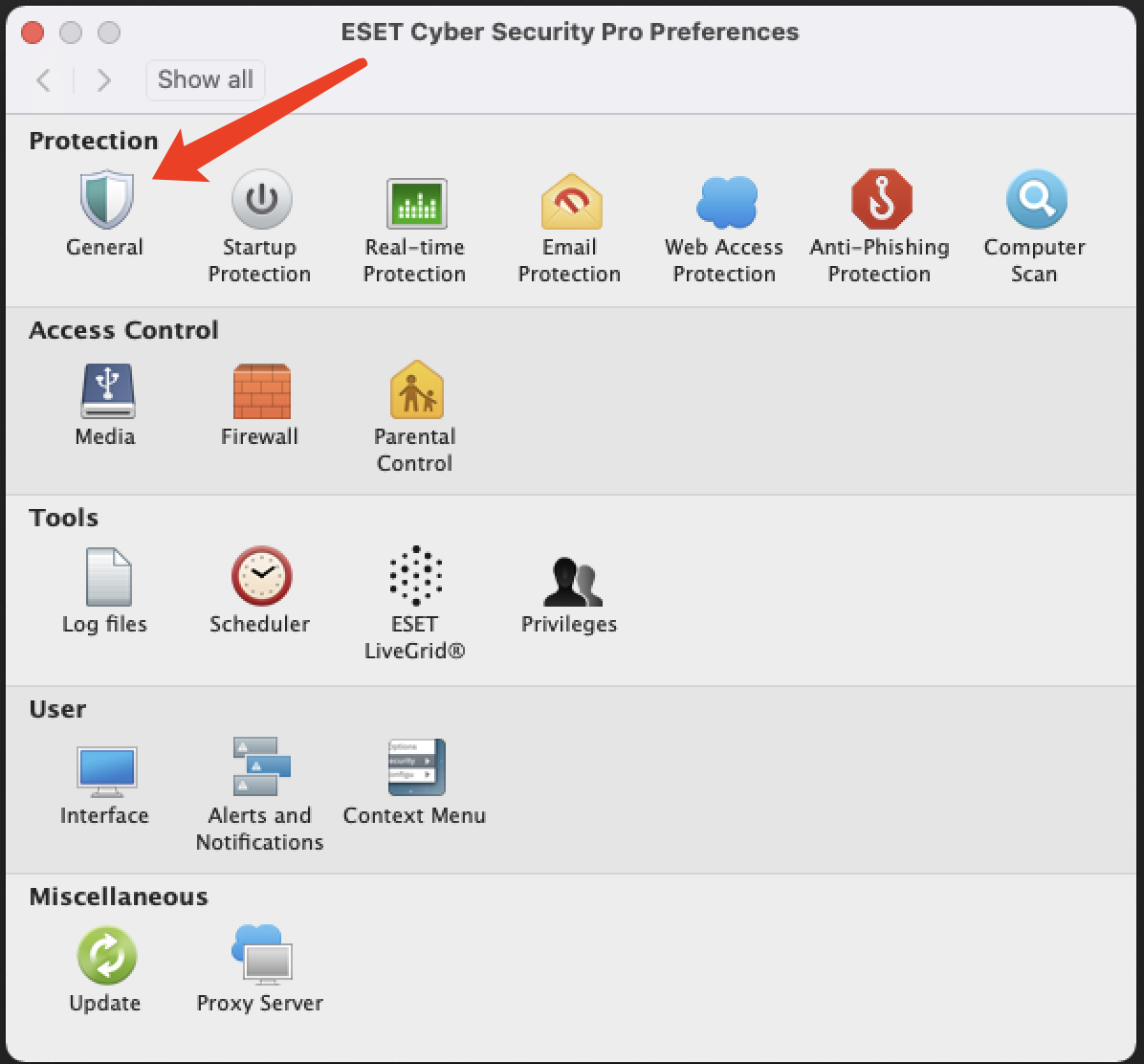
請在新出現的窗口中點擊“設定...” 以打開排除列表:
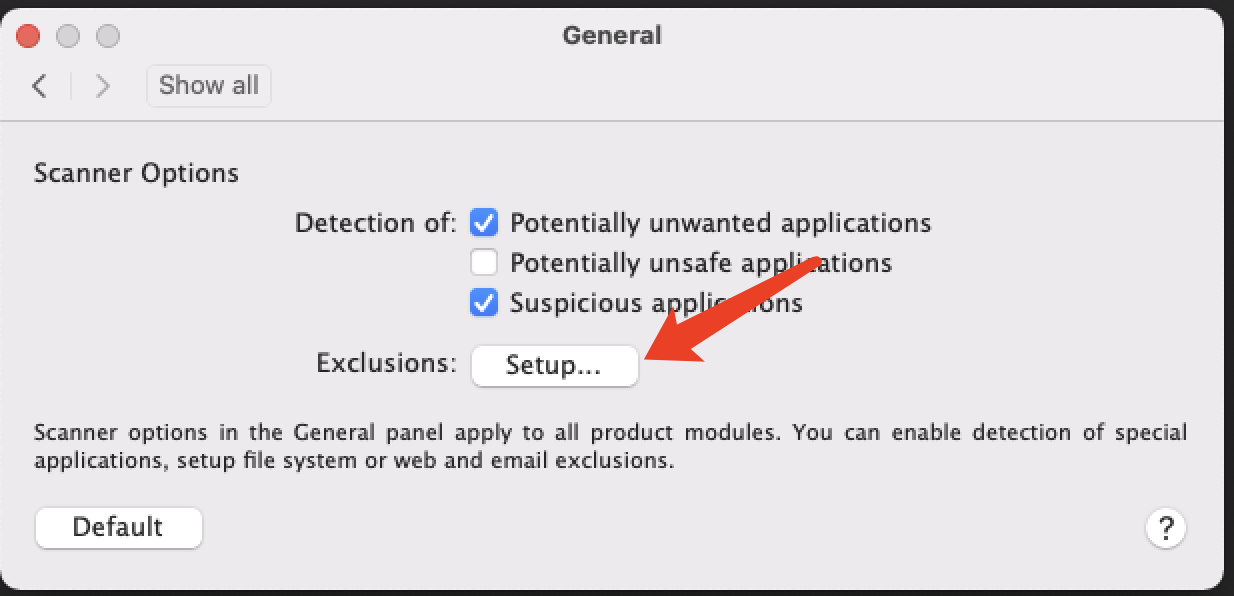
排除列表如下所示,請在排除列表左下角點擊“+”按鈕:

點擊後, 將出現“新增排除”窗口,請在窗口下方輸入框內粘貼此內容
/Applications/BuhoCleaner.app並點擊確定,此步驟會將 BuhoCleaner 主 APP 添加到排除列表中:
再次點擊排除列表左下角的 “+” 按鈕,粘貼此內容
/Library/PrivilegedHelperTools/com.drbuho.BuhoCleaner.PrivilegedHelper到下方輸入框並點擊確定,此步驟會將 BuhoCleaner 的助手工具添加到排除列表中: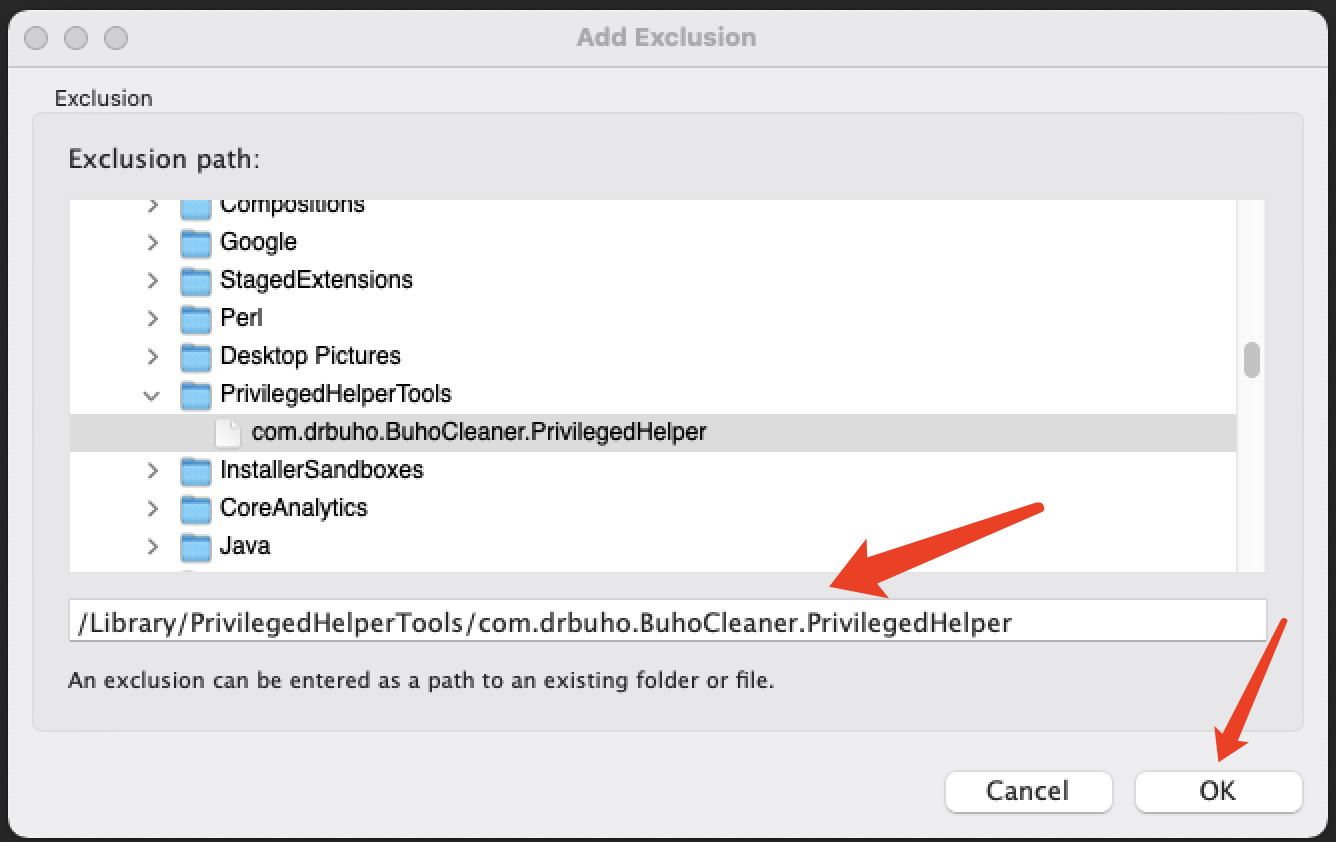
設定完成後,排除列表將類似如下:
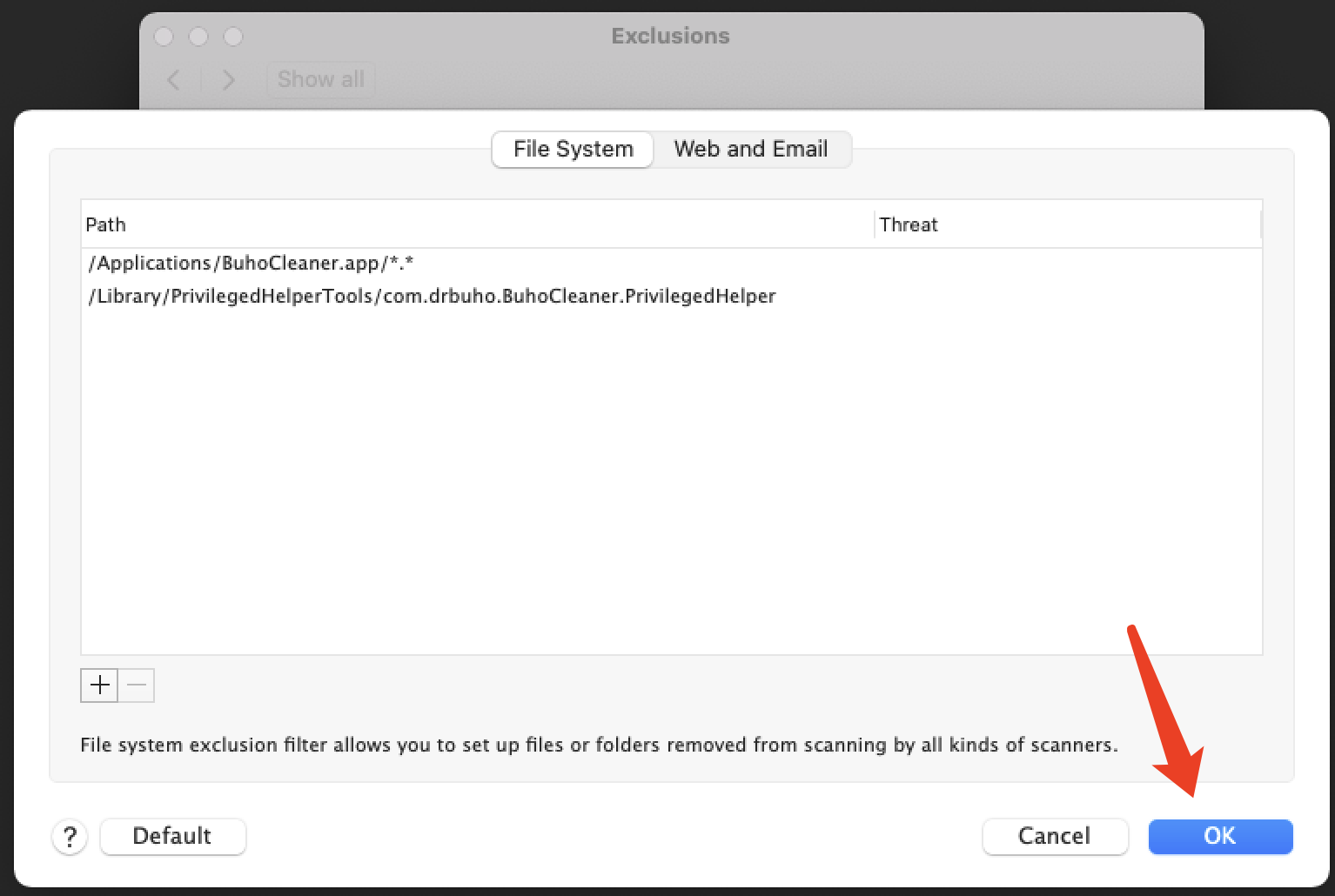
至此已完成排除列表添加,您可以重新啟用 ESET 的”即時檔案系統防護“ 功能:
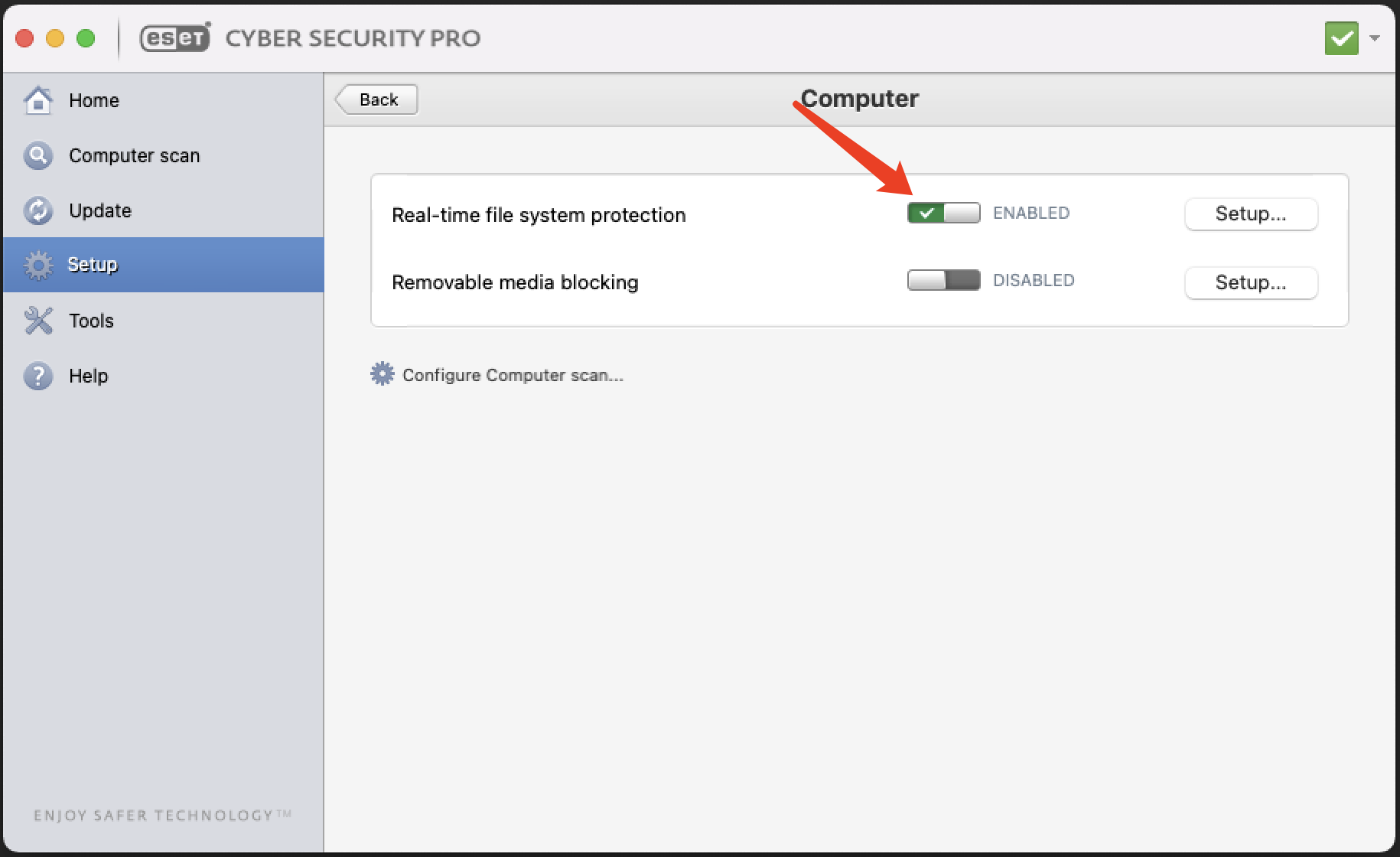
完成上述步驟後,您即可在安裝了 ESET 的 Mac 上正常使用 BuhoCleaner。